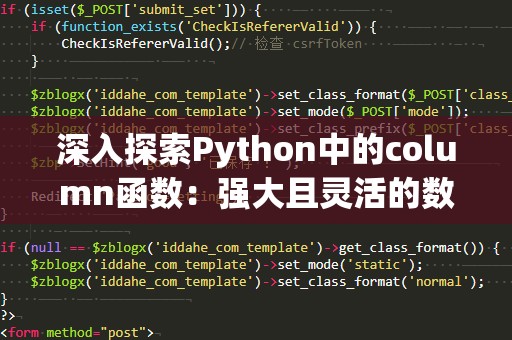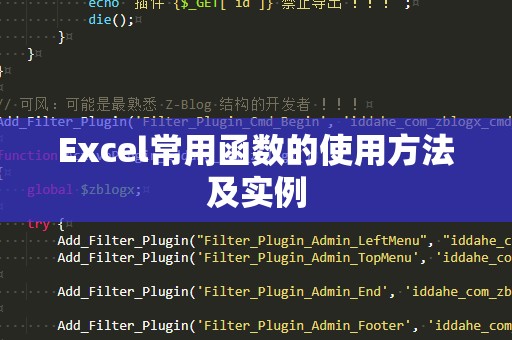在现代的职场中,数据分析和管理已成为每个职能部门的重要工作之一。无论是财务报表、销售数据、还是市场调研,Excel作为办公软件的“标配”,已经成为我们管理和分析数据的重要工具。而在海量的数据面前,如何高效地提取符合条件的所有数据,成为了许多职场人士面临的挑战。今天,我们将介绍一些实用的Excel技巧,帮助你在短时间内提取到符合条件的所有数据,从而提升你的工作效率。
1.使用“筛选”功能快速提取数据
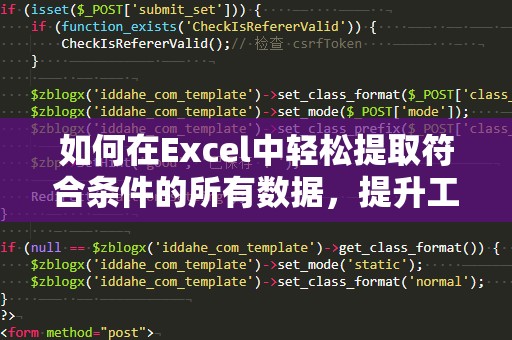
在Excel中,最常见的提取数据方法便是“筛选”。通过筛选,你可以根据不同的条件,快速筛出符合特定标准的数据。无论是单个条件还是多个条件的组合,Excel都能轻松处理。
如何使用筛选:
确保数据区域已经有了列标题。然后选择数据区域,点击“数据”选项卡中的“筛选”按钮,筛选箭头就会出现在每一列的标题上。你可以通过点击箭头来选择不同的条件进行筛选。比如,你想筛选出某一列中的所有大于1000的数字,点击该列标题上的箭头,选择“数字筛选”,然后选择“大于”,输入1000,点击“确定”即可。
如果你需要同时筛选多个条件,例如“筛选出销售额大于1000且销售区域为北京的数据”,那么你可以先点击“销售额”列的筛选箭头,选择“数字筛选”中的“大于”,然后在“销售区域”列进行筛选,选择“等于”并输入“北京”。这样,通过多个条件的组合筛选,符合所有条件的数据将一目了然。
2.使用“高级筛选”实现多重条件筛选
如果你需要更复杂的筛选条件,Excel的“高级筛选”功能将非常有用。高级筛选不仅可以满足多个条件筛选的需求,还能将符合条件的结果提取到指定位置,避免了修改原数据的风险。
如何使用高级筛选:
确保你的数据区域中有列标题。然后,点击“数据”选项卡中的“高级”按钮,进入高级筛选对话框。在“列表区域”框中选择数据区域,在“条件区域”框中选择包含筛选条件的区域。你可以选择将筛选结果显示在原地,还是提取到另一个位置。如果选择提取到其他位置,记得在“***到”框中输入目标单元格地址。点击“确定”,Excel就会根据设置的条件,提取符合条件的数据。
3.利用“条件格式”高亮显示符合条件的数据
除了筛选外,另一种实用的技巧就是使用“条件格式”来高亮显示符合条件的数据。这种方法非常适合需要快速定位特定数据的情况,尤其是在数据量较大的时候,能够帮助你第一时间识别出符合条件的项。
如何使用条件格式:
选中需要进行格式化的单元格区域,然后在“开始”选项卡中点击“条件格式”按钮,选择“新建规则”。在弹出的对话框中,你可以设置基于单元格值、公式或数据条的格式化条件。例如,如果你想将销售额大于5000的单元格标记为绿色,可以选择“单元格值”大于5000,然后设置格式为绿色填充。这样,符合条件的单元格将自动变为绿色,快速吸引你的注意。
4.使用公式提取符合条件的数据
如果你的数据分析需要更加灵活的条件控制,那么利用Excel的公式来提取符合条件的数据是一种非常高效的方法。Excel提供了多个公式,可以帮助你筛选和提取数据。
最常用的公式之一是IF函数,它可以根据给定条件返回不同的结果。比如,你想在A列的数值大于1000时,返回“合格”,否则返回“不合格”,可以使用以下公式:
=IF(A2>1000,"合格","不合格")
VLOOKUP函数也非常适合在符合条件的情况下提取相关数据。通过VLOOKUP,你可以查找某一列中的数据,并返回另一列中对应的数据。例如,你想根据员工ID查找其对应的姓名,可以使用以下公式:
=VLOOKUP(A2,B2:C100,2,FALSE)
这样,你便可以快速提取符合条件的姓名数据。
5.借助“数据透视表”提取汇总数据
当你需要对大量数据进行汇总、分析时,Excel的“数据透视表”是一个非常强大的工具。通过数据透视表,你不仅可以轻松提取符合条件的数据,还能实时生成汇总报表,帮助你快速了解数据背后的趋势和规律。
如何使用数据透视表:
选中数据区域,点击“插入”选项卡中的“数据透视表”。在弹出的对话框中,你可以选择放置数据透视表的位置(新工作表或当前工作表)。接着,在数据透视表字段列表中,拖动你需要分析的字段到行、列和值区域。你可以根据需要筛选出符合特定条件的数据,比如筛选出某一产品类别的销售情况,或是某一时间段的业绩数据。数据透视表会根据你的设置自动生成一个汇总报表,让你能够快速提取和分析符合条件的数据。
6.使用“PowerQuery”进行更复杂的数据提取
对于那些需要处理更大数据集或需要进行更复杂数据提取的用户,Excel的“PowerQuery”功能提供了更为强大的数据提取与处理能力。PowerQuery支持从多个来源提取数据,包括数据库、网页、API等,能够帮助用户在更广泛的范围内提取并整合数据。
如何使用PowerQuery:
点击“数据”选项卡中的“获取数据”按钮,选择“从文件”或“从数据库”等选项,选择数据源并进行连接。接着,PowerQuery会打开一个编辑界面,你可以通过各种转换操作(如筛选、排序、分组等)来提取符合条件的数据。操作完成后,点击“关闭并加载”,你提取的符合条件的数据会被加载到工作表中。通过PowerQuery,你可以更加灵活和高效地处理复杂的筛选需求。
7.自动化提取数据,节省时间
除了手动提取数据,Excel还提供了宏和VBA功能,帮助你实现数据提取的自动化。通过录制宏,或者编写VBA代码,你可以将常用的数据提取操作自动化执行,节省大量的时间和精力。
如何录制宏:
在“视图”选项卡中,点击“宏”下的“录制宏”按钮,给宏命名并设置快捷键。然后,执行你想要自动化的操作,如筛选数据、***粘贴等。当你停止录制后,你就可以通过快捷键快速执行这些操作,轻松实现数据提取的自动化。
通过以上技巧,你可以在Excel中轻松地提取符合条件的所有数据。无论是通过筛选、公式、数据透视表,还是利用更高级的PowerQuery和VBA,Excel都能帮助你高效地管理和分析数据。掌握这些技巧,你将能够在数据处理中游刃有余,提升自己的工作效率,成为数据分析高手。